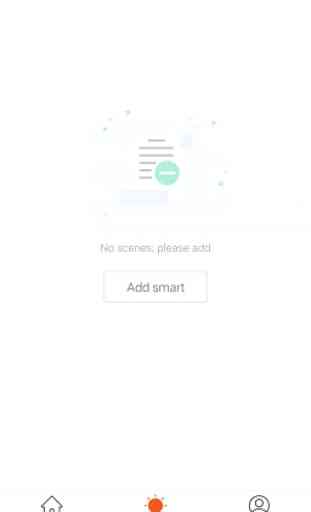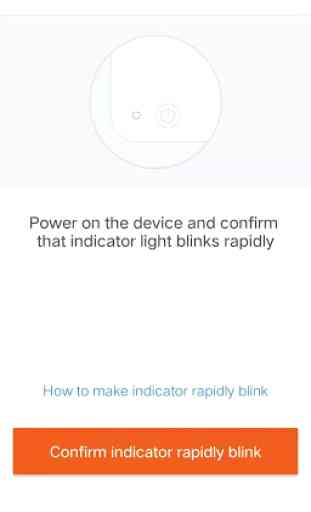Smarter Pool
Smarter Pool è una piattaforma per la gestione della tua pompa di calore, puoi comandare a distanza la tua pompa di calore sempre e ovunque con questa APP e condividere il piacere con la tua famiglia. La piscina più intelligente ti offre uno stile di vita semplice e rilassato.
È possibile scaricare APP Smart Pool da Google Play e APP Store.
Funzione
1. Connessione intelligente, porta la tua pompa di calore in tasca
2. Controlla la tua pompa di calore sempre e ovunque
3. Condividi con te la tua famiglia, stile di vita più semplice e rilassato
Operazione software
Quando accedi per la prima volta all'App, registrati seguendo i seguenti passaggi: Fai clic sull'icona del desktop -> Registra-> Immetti un numero di telefono o un'email-> Invia codice di verifica -> Inserisci il codice di verifica -> Inserisci password-> Registra successo:
Caricamento dell'utente
Dopo aver registrato il successo, si prega di seguire i seguenti passaggi per caricare:
1. Fare clic sull'icona del desktop -> Inserisci numero di telefono e password-> Carica:
2. Fai clic su "aggiungi dispositivo" -> Ho bisogno di abbinare nuovo dispositivo -> Inserisci password Wi-Fi (assicurati che il telefono connetta la rete Wi-Fi) -> Corrisponde al successo (Note: se la corrispondenza non è andata a buon fine, segui i suggerimenti per ripeti l'operazione della partita.)
Interfaccia principale
Dopo aver effettuato l'accesso all'interfaccia principale, è possibile eseguire la seguente operazione:
1. Impostazione della temperatura
La temperatura può essere impostata facendo scorrere la plancia nel centro dell'interfaccia principale
2. Modalità di commutazione: Smart / Silence
Clicca in basso su "Smart / Silence" per cambiare modalità
3. Timer
Fare clic sul "Timer" inferiore per impostare il tempo di commutazione
Manuale
L'utente finale può accedere a "Manuale" per utilizzare "Switch Device" "Device Management" "User Center" "General" come di seguito:
1. Cambia dispositivo
Se l'app associa diversi dispositivi, "Cambia dispositivo" può selezionare diversi dispositivi per funzionare.
2. Gestione dispositivo
"Gestione dispositivi" -> Aggiungi nuovo dispositivo come immagine 1 -> Modifica dispositivo come immagine 2
3. Centro personale
"Centro personale" imposta nome utente e password come di seguito:
È possibile scaricare APP Smart Pool da Google Play e APP Store.
Funzione
1. Connessione intelligente, porta la tua pompa di calore in tasca
2. Controlla la tua pompa di calore sempre e ovunque
3. Condividi con te la tua famiglia, stile di vita più semplice e rilassato
Operazione software
Quando accedi per la prima volta all'App, registrati seguendo i seguenti passaggi: Fai clic sull'icona del desktop -> Registra-> Immetti un numero di telefono o un'email-> Invia codice di verifica -> Inserisci il codice di verifica -> Inserisci password-> Registra successo:
Caricamento dell'utente
Dopo aver registrato il successo, si prega di seguire i seguenti passaggi per caricare:
1. Fare clic sull'icona del desktop -> Inserisci numero di telefono e password-> Carica:
2. Fai clic su "aggiungi dispositivo" -> Ho bisogno di abbinare nuovo dispositivo -> Inserisci password Wi-Fi (assicurati che il telefono connetta la rete Wi-Fi) -> Corrisponde al successo (Note: se la corrispondenza non è andata a buon fine, segui i suggerimenti per ripeti l'operazione della partita.)
Interfaccia principale
Dopo aver effettuato l'accesso all'interfaccia principale, è possibile eseguire la seguente operazione:
1. Impostazione della temperatura
La temperatura può essere impostata facendo scorrere la plancia nel centro dell'interfaccia principale
2. Modalità di commutazione: Smart / Silence
Clicca in basso su "Smart / Silence" per cambiare modalità
3. Timer
Fare clic sul "Timer" inferiore per impostare il tempo di commutazione
Manuale
L'utente finale può accedere a "Manuale" per utilizzare "Switch Device" "Device Management" "User Center" "General" come di seguito:
1. Cambia dispositivo
Se l'app associa diversi dispositivi, "Cambia dispositivo" può selezionare diversi dispositivi per funzionare.
2. Gestione dispositivo
"Gestione dispositivi" -> Aggiungi nuovo dispositivo come immagine 1 -> Modifica dispositivo come immagine 2
3. Centro personale
"Centro personale" imposta nome utente e password come di seguito:
Categoria : Strumenti

Ricerche associate